1、查看用户工作目录

2、切换工作目录
这里使用cd命令即可,输入对应的路径就可切换。

如果要返回上一次所处的目录输入 cd -

如果要返回上层目录使用 cd …

返回用户家目录使用 cd ~

3、查看目录中文件信息命令
使用ls命令可以查看目录中文件信息-a 参数可以查看目录中全部文件包含隐藏文件。
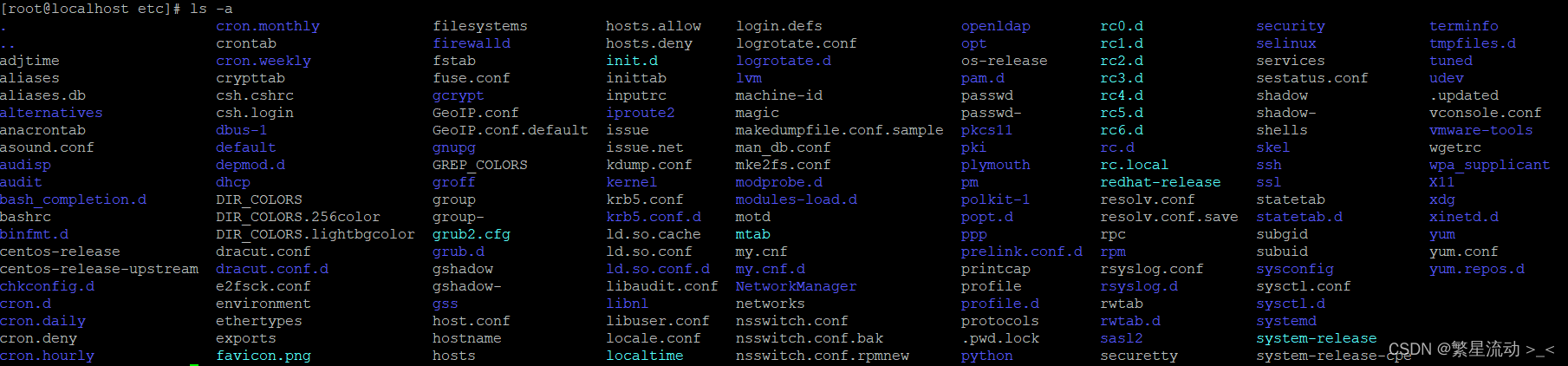
使用-l可以查看文件的大小等详细信息
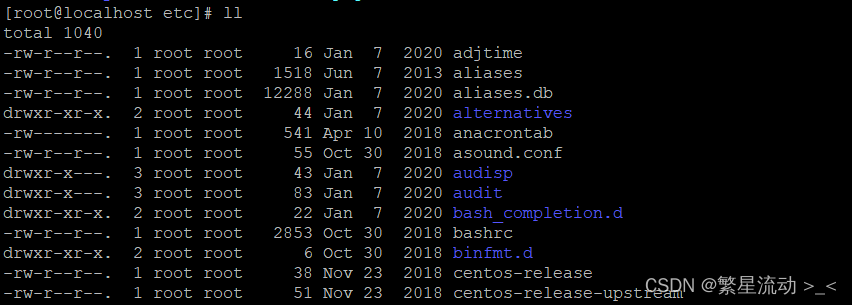
两个参数也可以组合使用。

4、cat命令
cat命令用于查看纯文本文件,内容较少的,如果想展示行号的可以加个-n参数
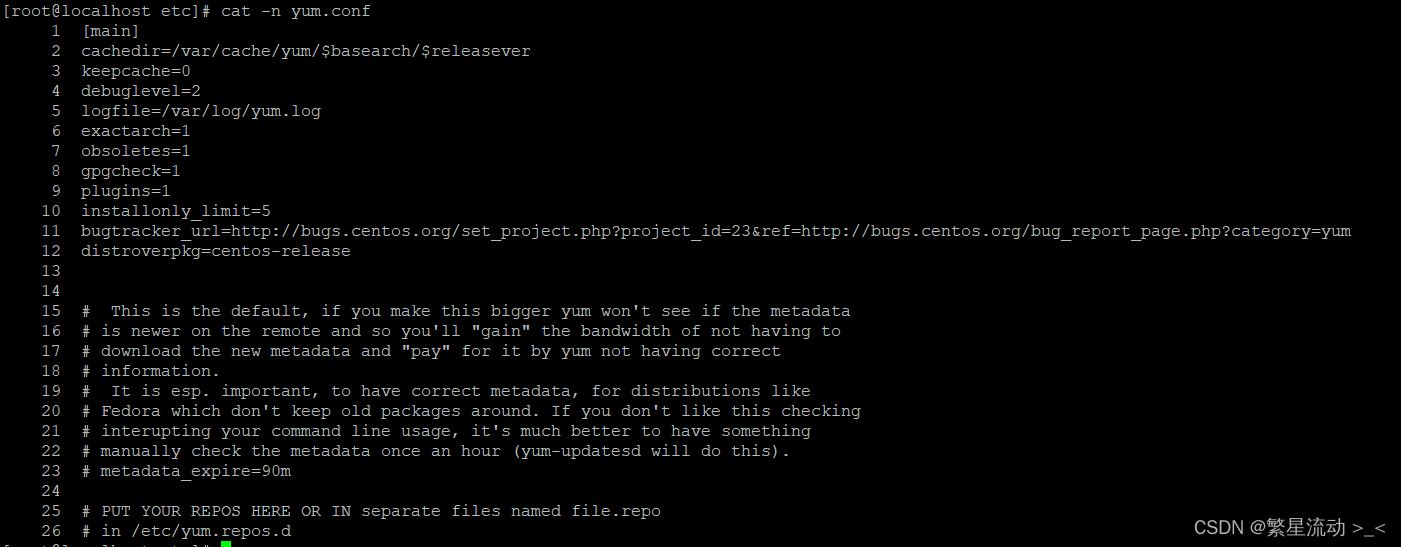
5、more命令
用于查看纯文本文件,内容较多的,可以使用空格键或回车键进行翻页。
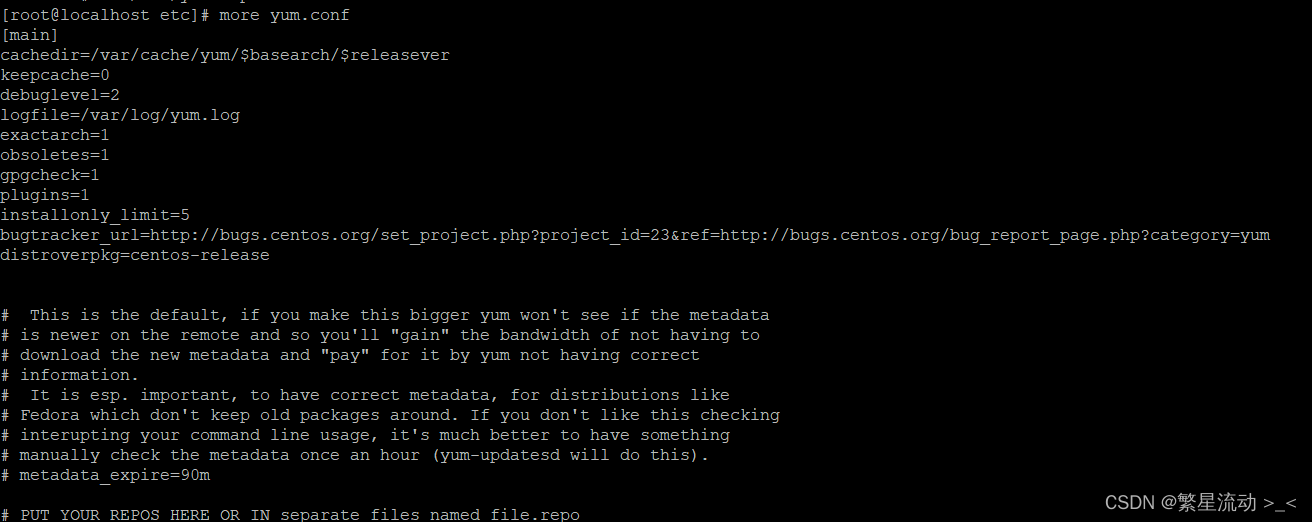
6、head命令
用于查看文件的前n行,head -n 行数就行。
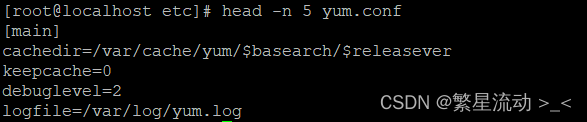
7、tail命令
查看文件后n行,tail -n 行数

实时打印内容的文件 tail -f 可以持续刷新文件,实时打印出内容。
8、tr命令替换文件中文字
tr命令呢可以替换文件中的文字,但是并不会改变原本文件内容,这里我们需要将其重定向到其它文件中就是将其另存一个文件。
tr [原本字符串] [替换字符串]
先查看文件中的内容。

我们通过cat读取文件内容,然后通过管道符结合tr处理文件中的内容,再将其重定向到另一个文件中
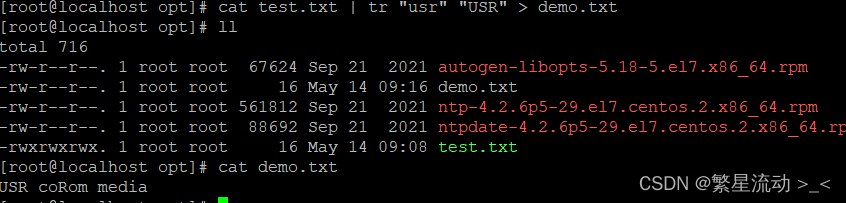
当然也可以将对应文件中的所有的小写字母全部转变成大写,大家根据实际情况灵活运用就行啦。
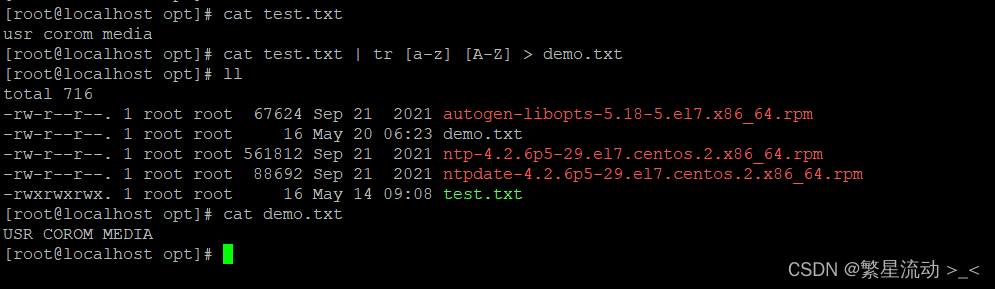
9、使用diff命令比较两个文件是否相同
在linux系统中我们需要经常对比两个文件的差异,干过运维配置各种配置文件的小伙伴们都深有体会。下面我们对比一下两个文件是否相同。可以看到打印,两个文件不同。

要是我们想看两个不同文件的具体差异是哪些呢,可以加入-c参数。可以看到对应的差异,与我们预期的一样哦。
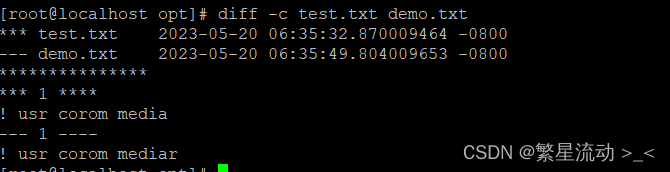
10、touch创建文件命令
我们需要创建空白文件时一般可以用到touch命令,用法呢也很简单直接 touch [文件名]即可,但是touch还有一个功能就是修改文件的读取时间与更新时间,正经人一般不会用到这个功能哦,黑客用的居多。
我们将文件更新时间改到昨天

查看是否更改成功:

11、mkdir创建文件夹命令
mkdir命令用于创建空白的目录,除了创建单个的目录外,还可以结合-p参数来递归创建目录。


12、cp复制文件目录命令
cp命令可以复制文件和目录,cp【选项】【源文件】【目标文件】。


要是递归复制一个目录加上参数-r
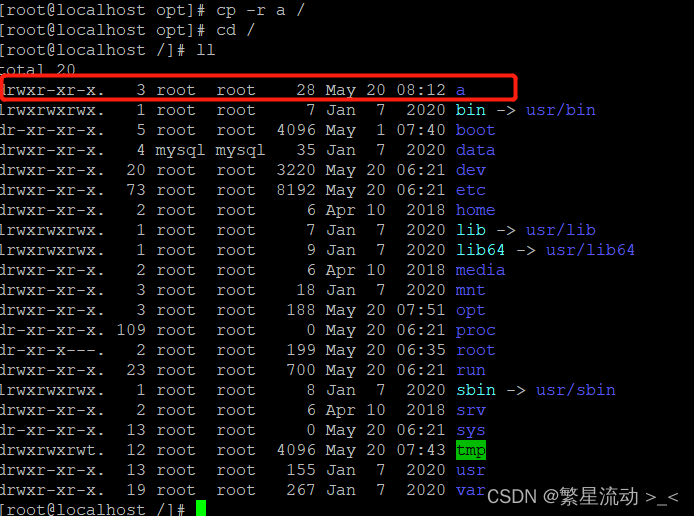
13、mv剪切操作
mv剪切命令呢,只能针对于文件,无法对目录进行操作,若在同一目录对同一文件进行操作,那就是对该文件进行重名了了。
这就将对应的文件剪切过去了。

若想重名了文件呢,直接 mv [目标文件名] [修改后的文件名]

如何将一个文件夹下的所有文件剪切到另一个文件夹下,可以使用C*
直接将其移动到a目录下了。
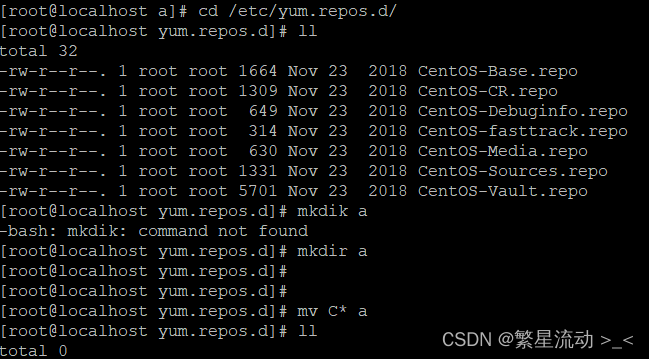
14、file查看文件类型
格式为 file 文件名,这里就做个记录,这也没啥好演示的啦。




















 7162
7162











 被折叠的 条评论
为什么被折叠?
被折叠的 条评论
为什么被折叠?








